联想win10重装系统 联想win10重装系统步骤图
时间:2022-12-06阅读量:
联想win10系统运行很卡顿?可能你的电脑在提醒你该清理系统垃圾了。随着使用,电脑积累的缓存文件越来越多,会占用系统c盘一定的空间,最终导致c盘爆满飘红。这个时候,电脑使用起来就会很卡顿,而最有效的清理系统垃圾方法就是重装系统。
联想win10重装系统步骤图
一、一键制作启动u盘
1、下载大白菜u盘启动盘制作工具。运行前退出所有杀毒软件,以免遭拦截。
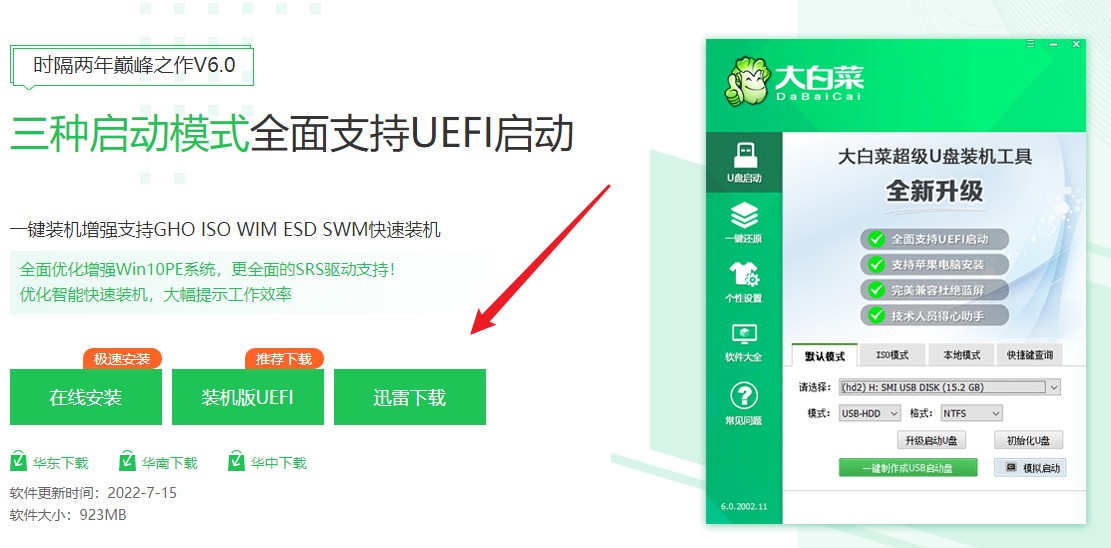
2、选择已插入的U盘或者制作工具会自动识别出来,默认“格式”和“模式”,选择“一键制作成usb启动盘”。
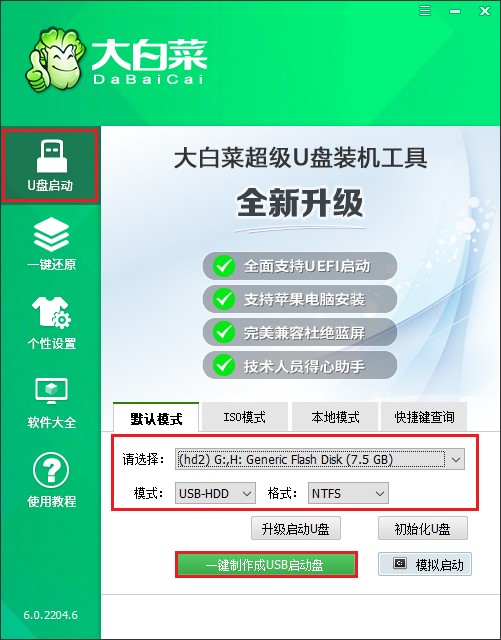
3、u盘全部数据将会被删除,且不可以恢复!确认继续制作请点击“确定"。
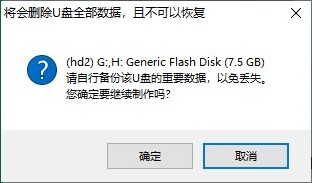
4、等待制作完成,出现启动u盘制作成功的提示。
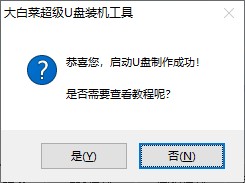
5、启动u盘制作成功后,前往msdn网站下载所需要的系统镜像文件存放到U盘根目录下。
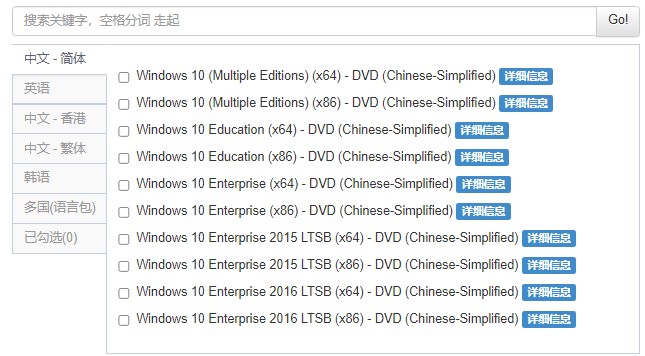
二、u盘启动设置
1、查询电脑对应的U盘启动快捷键,然后重启电脑,开机时连续不断地按这个快捷键。
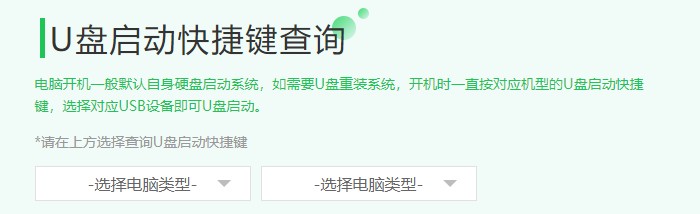
2、选择带有usb字样的选项,或者你的u盘名称选项回车。
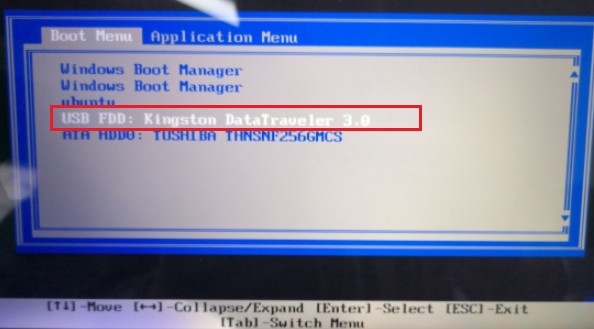
3、u盘启动进入pe主菜单中,选择第一选项回车,进入u盘PE系统。
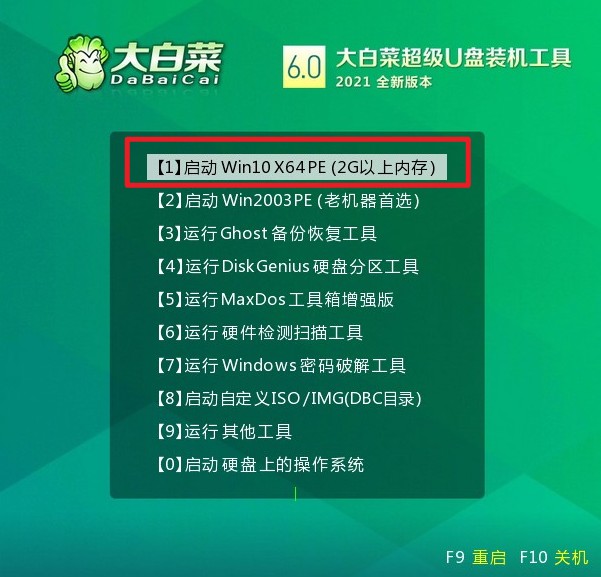
三、一键u盘装系统步骤
1、双击打开装机工具,选择你之前复制到u盘里的系统文件,默认系统安装在c盘,然后点击“执行”。
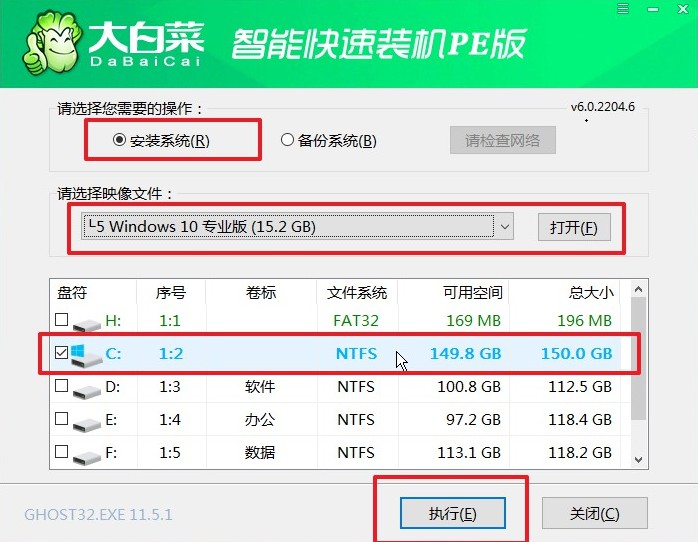
2、弹出执行还原操作的提示,默认选择“是”即可。
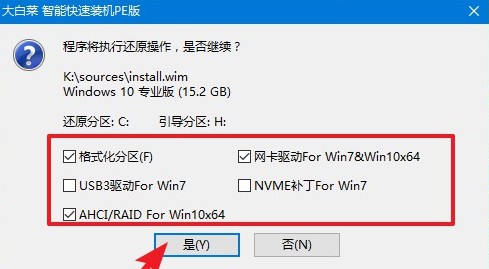
3、选择“完成后重启”,期间请耐心等待,然后电脑在重启时请拔出u盘,以免再次进入PE。
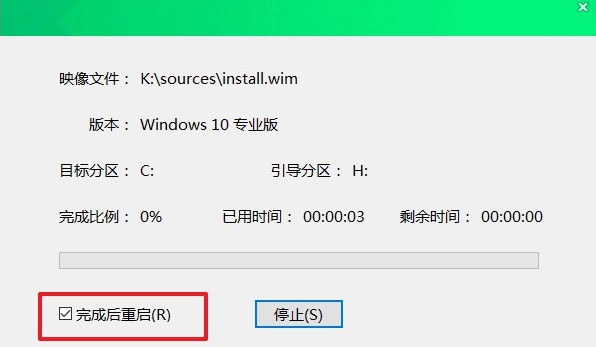
4、电脑重启后,等待进入系统桌面即可。
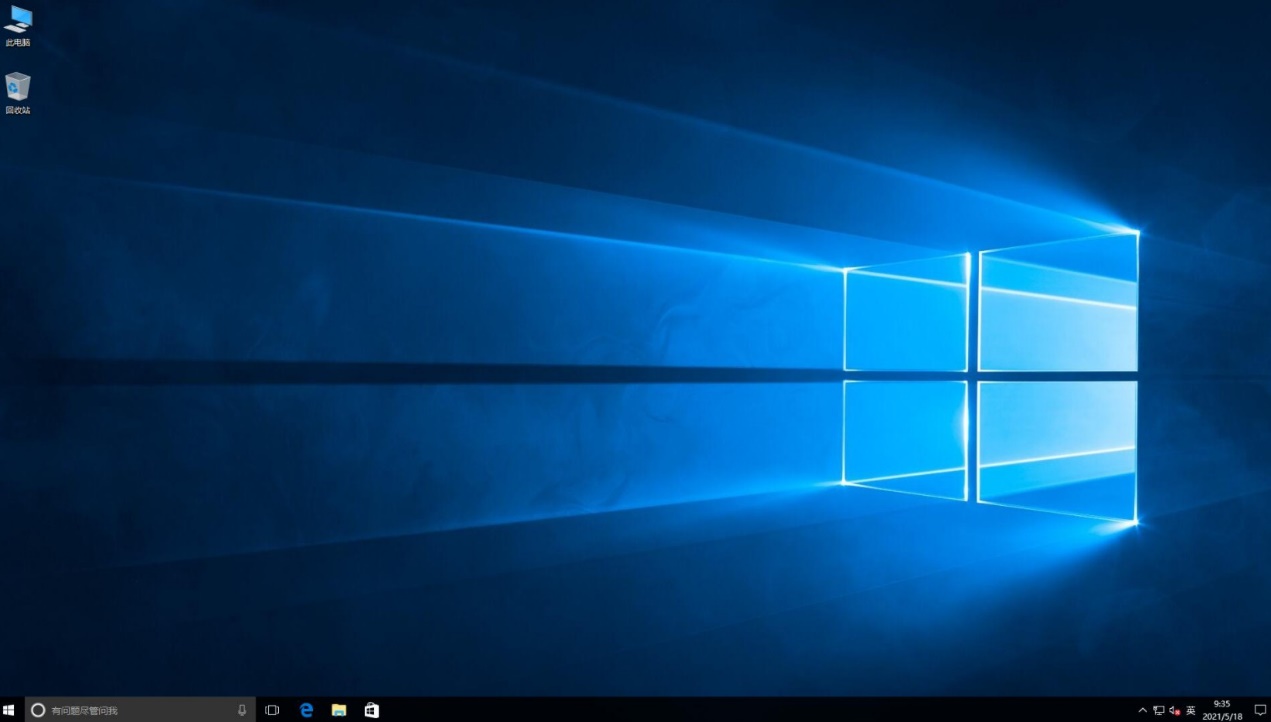
以上是,联想win10重装系统步骤图。重装系统可以解决电脑系统各种问题,其中电脑卡顿问题是最常见的。如果普通的清理垃圾方式已经无法帮你解决卡顿问题,那么最好就是重装系统。不过,内存实在是太小的话,重装系统也不会有多大变化的,这时候需要考虑加内存条。